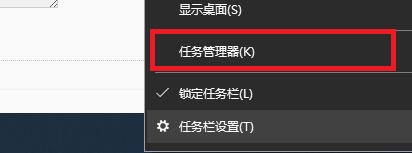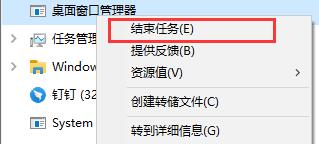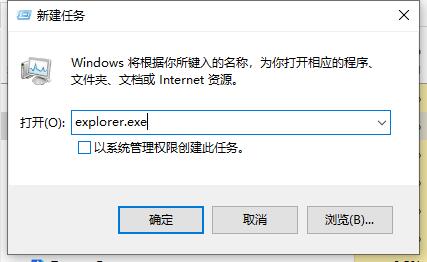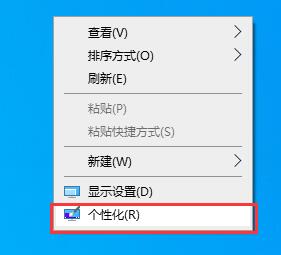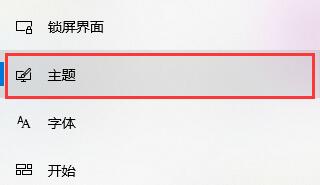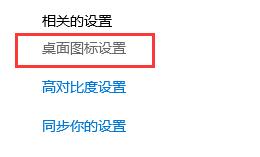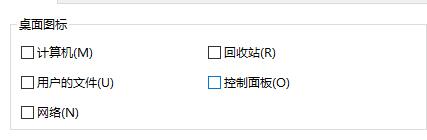Win10如何关闭电脑桌面?
|
电脑桌面是我们操作系统的一个重要组件,那如果有的用户因为特殊的情况需要关闭Win10的系统桌面的话,要怎么进行操作呢,下面教给大家关闭Win10电脑桌面的方法,希望可以帮到大家,大家按照下方的操作方法进行操作即可。 Win10关闭电脑桌面的方法 一、重启桌面 大多数情况下如果我们需要关闭桌面,就是因为桌面出现了故障,需要重启。 1、我们可以先打开“任务管理器”。 2、然后找到“桌面窗口管理器”,右键选中,点击“结束任务”。 3、然后还是在任务管理器中,我们点击左上角“文件”,选择“运行新任务”。 4、对话框中输入“explorer.exe”点击确定就可以重启桌面了。 二、关闭桌面图标 如果我们只是想要桌面上的图标消失,其实不需要关闭整个桌面。 1、首先右键桌面空白处,选择“个性化”。 2、在个性化中,我们点击左侧的“主题”。 3、然后点击右边的“桌面图标设置”。 4、将桌面图标全部取消勾选,再点击下面的确定就可以了。 |